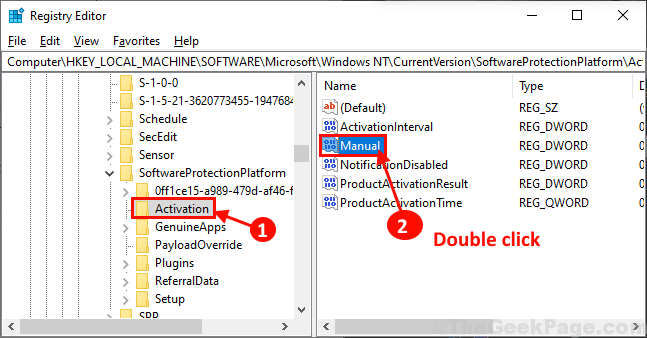Ez a szoftver kijavítja a gyakori számítógépes hibákat, megvédi Önt a fájlvesztésektől, a rosszindulatú programoktól, a hardverhibáktól és optimalizálja a számítógépet a maximális teljesítmény érdekében. A számítógéppel kapcsolatos problémák megoldása és a vírusok eltávolítása most 3 egyszerű lépésben:
- Töltse le a Restoro PC-javító eszközt amely a szabadalmaztatott technológiákkal érkezik (szabadalom elérhető itt).
- Kattintson a gombra Indítsa el a szkennelést hogy megtalálja azokat a Windows problémákat, amelyek PC problémákat okozhatnak.
- Kattintson a gombra Mindet megjavít a számítógép biztonságát és teljesítményét érintő problémák kijavításához
- A Restorót letöltötte 0 olvasók ebben a hónapban.
Sok felhasználó optikai adathordozókat vagy USB flash meghajtókat használ a fájlok megosztásához, de néhány felhasználó panaszkodott a Alkalmazás nem található hiba a Windows 10 rendszeren. Úgy tűnik, hogy ez a hiba akkor jelenik meg, amikor a felhasználó CD-t, DVD-t vagy bármilyen más cserélhető tárhelyet helyez be. Ez bosszantó probléma lehet, ezért ma megmutatjuk, hogyan lehet megoldani.
Hogyan javítható az „Alkalmazás nem található” a Windows 10 rendszerben?
Tartalomjegyzék:
- Használja a Népesítés opciót
- Az Automatikus lejátszás beállításainak módosítása
- Frissítse az USB illesztőprogramokat
- Szerkessze a regisztrációt
- Módosítsa az alapértelmezett ZIP programot
- Kapcsolja ki a Windows Media Player szolgáltatást
- Telepítse a VLC lejátszót
- A fájlok eléréséhez használja a Megnyitás parancsot
- Az autorun.inf fájl törlése
- Változtassa meg a meghajtóbetűjelet
- Állítsa be az aktuális böngészőt alapértelmezett böngészőnek
- Használja a Beállítások visszaállítását az alapértelmezettre az AutoCAD számára
- Próbálja ki az USB flash meghajtót egy másik számítógépen
- Használja a CCleanert
- Cserélje ki a DVD-meghajtót
- Telepítse újra a böngészőt
Javítás - „Az alkalmazás nem található” Windows 10
1. Használja a Népesítést választási lehetőség
A felhasználók arról számoltak be Alkalmazás nem található hiba jelenik meg, amikor a felhasználó behelyez egy DVD-t a DVD-meghajtóba. A felhasználó nem tud hozzáférni a DVD-hez és megtekinteni annak tartalmát, ami nagy problémát jelenthet. A probléma megoldásához a felhasználók azt javasolják, hogy ellenőrizzék a DVD-meghajtó tulajdonságait, és használják a Népesítés opciót. Ehhez hajtsa végre az alábbi lépéseket:
- Nyisd ki Ez a PC.
- Keresse meg a DVD meghajtó, kattintson a jobb gombbal, és válassza a lehetőséget Tulajdonságok a menüből.
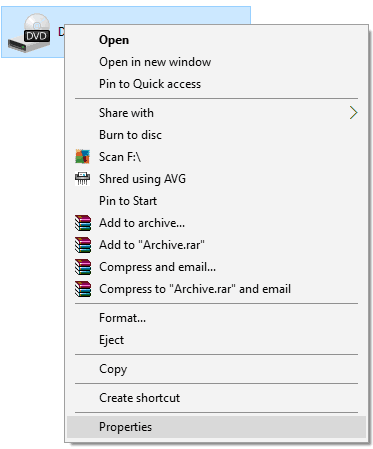
- Menj Hardver lapon válassza ki a DVD-meghajtót. Most kattintson a gombra Tulajdonságok gomb.
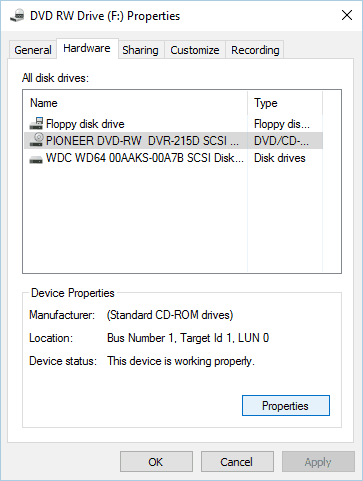
- Menj a Kötetek fülre, és kattintson a Benépesít gomb.
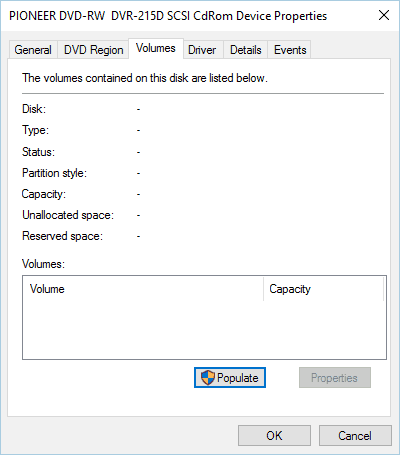
- Ezt követően indítsa újra a számítógépet, és ellenőrizze, hogy ez megoldja-e a problémát.
2. Az Automatikus lejátszás beállításainak módosítása
Sok felhasználó használja Automatikus lejátszás opció bármely cserélhető tároló vagy DVD automatikus megnyitásához. Ez a funkció azért hasznos, mert lehetővé teszi a multimédia gyors lejátszását, a meghajtó víruskeresését vagy a fájlok megtekintéséhez csak megnyitja. Ha akarja, beállíthatja, hogy ezek a műveletek automatikusan történjenek, minden alkalommal, amikor DVD-t vagy a pendrive. Az automatikus lejátszás funkció nagyon hasznos, de a felhasználók szerint néha okozhat Alkalmazás nem található hiba jelenik meg. A probléma megoldásához a felhasználók azt javasolják, hogy teljesen tiltsák le az Automatikus lejátszás funkciót. Ehhez kövesse az alábbi lépéseket:
- Nyisd ki Ez a PC.
- Keresse meg a problémás meghajtót, és kattintson rá a jobb gombbal. Választ Nyissa meg az Automatikus lejátszás lehetőséget választási lehetőség.
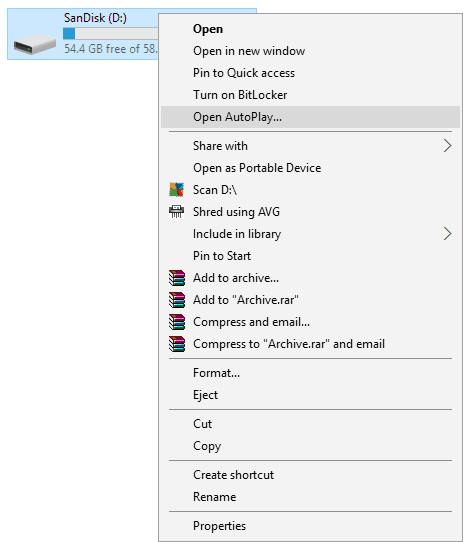
- Válassza a lehetőséget Nem tesz intézkedéseket a menüből.
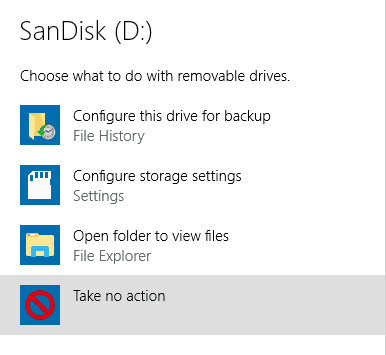
Miután kikapcsolta az automatikus lejátszást ennél a meghajtónál, a probléma megoldódik. Meg kell említenünk, hogy ez nem a legjobb megoldás, különösen, ha hajlamos az Autoplay funkció használatára, de ez egy működő megoldás, ezért mindenképpen próbálja ki.
Kevés felhasználó számolt be arról, hogy az Automatikus lejátszás beállításainak módosítása Kérdezd meg tőlem minden alkalommal szintén megoldja ezt a problémát. A felhasználók szerint megváltoztatták az Automatikus lejátszás beállításait, így a cserélhető adathordozók automatikusan megnyíltak egy adott alkalmazással. Ez okozta a hiba megjelenését, de képesnek kell lennie a probléma megoldására az Automatikus lejátszás beállításainak módosításával. Ehhez tegye a következőket:
- nyomja meg Windows Key + I hogy kinyissa a Beállítások alkalmazás.
- Menj Eszközök szakaszra, majd navigáljon a Automatikus lejátszás fülre.
- Ban ben Válassza az Automatikus lejátszás alapértelmezett beállításait szakaszkészlet Kivehető meghajtó és Memóriakártya nak nek Kérdezd meg tőlem minden alkalommal.
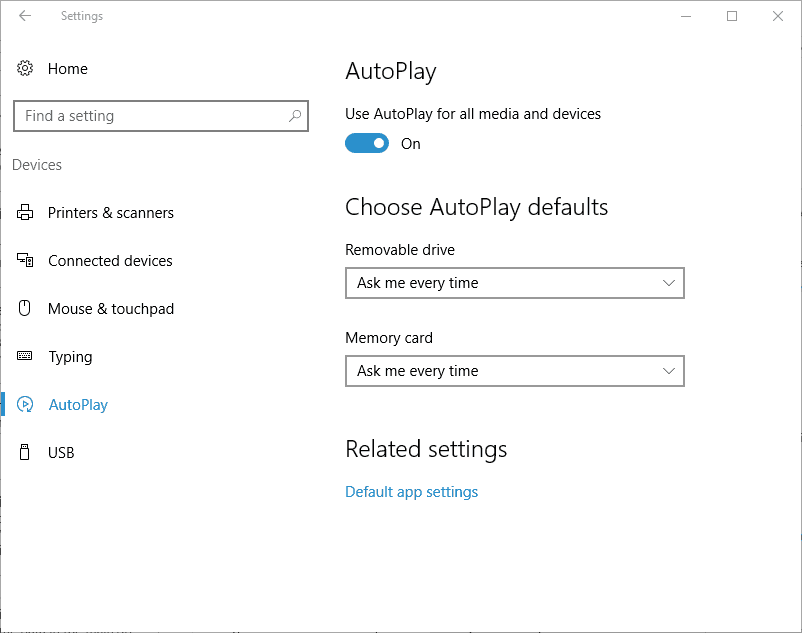
Az AutoPlay beállításait a használatával is módosíthatja Vezérlőpult. Ehhez hajtsa végre az alábbi lépéseket:
- Nyisd ki Vezérlőpult. Ezt gyorsan megteheti a megnyomásával Windows Key + X és választani Vezérlőpult a menüből.
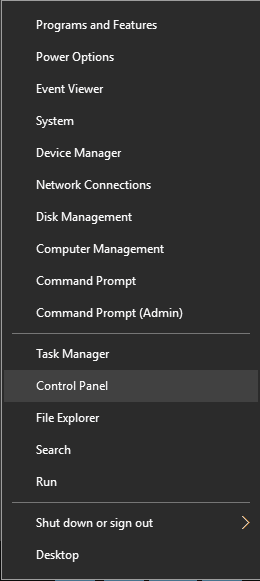
- Mikor Vezérlőpult megnyílik, válassza a lehetőséget Automatikus lejátszás.
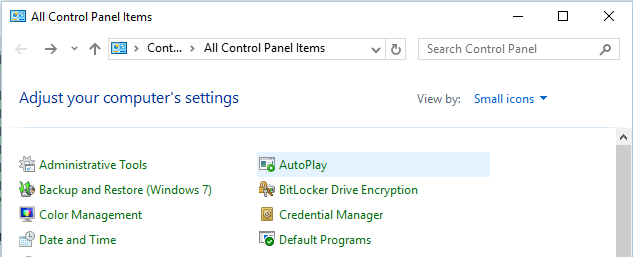
- Mikor Automatikus lejátszás ablak megnyílik, beállítva Kérdezd meg tőlem minden alkalommal mindkettőnek Kivehető meghajtó és Memóriakártya.
- Választható: Ha a CD-kkel és DVD-kkel van ilyen probléma, akkor ebben az ablakban módosíthatja az automatikus lejátszás beállításait is.
- Miután végzett, kattintson a gombra Mentés gombra a változtatások mentéséhez.
Mindkét módszer hasonló, de ha módosítania kell egy DVD-meghajtó automatikus lejátszási beállításait, vagy be szeretné állítani speciális beállítások a különféle típusú fájlokhoz, javasoljuk, hogy az Automatikus lejátszás beállításait adja meg a Control menüből Panel.
3. Frissítse az USB illesztőprogramokat
Ha a fenti megoldások egyikével sem sikerült megoldani a problémát, megpróbáljuk frissíteni az USB illesztőprogramokat. Az USB-illesztőprogram frissítésének módja a Windows 10 rendszerben
- Lépjen a Keresés mezőbe, írja be devicemngr, és nyissa meg az Eszközkezelőt.
- Kiterjed Univerzális soros busz vezérlők, és keresse meg az eszközét.
- Kattintson a jobb gombbal az útválasztón, és lépjen a következőre: Illesztőprogram frissítése.
- Kövesse a képernyőn megjelenő további utasításokat, és fejezze be az illesztőprogramok telepítését.
- Indítsa újra a számítógépet.
3.1 Az illesztőprogramok automatikus frissítése
Ha nem akarja magától megkeresni az illesztőprogramokat, használhat olyan eszközt, amely ezt automatikusan elvégzi az Ön számára. Természetesen, mivel jelenleg nem tud csatlakozni az internethez, ez az eszköz nem lesz hasznos. Azonban, ha online lesz, segít abban, hogy az összes illesztőprogramot naprakészen tartsa, így többé nem lesz ilyen helyzetben.
Miután telepítette és hagyta futni, és pillanatok alatt telepíti a legújabb illesztőprogramokat.
 Legtöbbször a számítógép hardverének és perifériáinak általános illesztőprogramjait a rendszer nem frissíti megfelelően. Alapvető különbségek vannak az általános illesztőprogram és a gyártó illesztőprogramja között.Az egyes hardverelemek számára megfelelő illesztőprogram-verzió keresése unalmassá válhat. Ezért egy automatizált asszisztens segíthet megtalálni és frissíteni a rendszert a megfelelő illesztőprogramokkal minden alkalommal, és erősen ajánljuk DriverFix.Kövesse az alábbi egyszerű lépéseket az illesztőprogramok biztonságos frissítéséhez:
Legtöbbször a számítógép hardverének és perifériáinak általános illesztőprogramjait a rendszer nem frissíti megfelelően. Alapvető különbségek vannak az általános illesztőprogram és a gyártó illesztőprogramja között.Az egyes hardverelemek számára megfelelő illesztőprogram-verzió keresése unalmassá válhat. Ezért egy automatizált asszisztens segíthet megtalálni és frissíteni a rendszert a megfelelő illesztőprogramokkal minden alkalommal, és erősen ajánljuk DriverFix.Kövesse az alábbi egyszerű lépéseket az illesztőprogramok biztonságos frissítéséhez:
- Töltse le és telepítse a DriverFix alkalmazást.
- Indítsa el a szoftvert.
- Várja meg az összes hibás illesztőprogram észlelését.
- A DriverFix most megmutatja az összes illesztőprogramot, amelyeknek problémája van, és csak ki kell választania azokat, amelyeket javítani szeretett volna.
- Várja meg, amíg az alkalmazás letölti és telepíti a legújabb illesztőprogramokat.
- Újrakezd a számítógépen, hogy a módosítások életbe lépjenek.

DriverFix
Tartsa a számítógép alkatrész-illesztőprogramjait tökéletesen működve anélkül, hogy veszélyeztetné a számítógépet.
Látogasson el a weboldalra
Jogi nyilatkozat: Ezt a programot frissíteni kell az ingyenes verzióról bizonyos műveletek végrehajtása érdekében.
4. Szerkessze a regisztrációt
Ha kapsz Alkalmazás nem található hiba a DVD behelyezésekor, előfordulhat, hogy kijavíthatja azt, ha néhány változtatást hajt végre a rendszerleíró adatbázisában. A rendszerleíró adatbázis módosítása potenciálisan veszélyes lehet, ezért a szerkesztés megkezdése előtt javasoljuk, hogy exportálja a rendszerleíró adatbázist, és biztonsági másolatként használja azt az esetet, ha valami baj történne.
A rendszerleíró adatbázis szerkesztéséhez tegye a következőket:
- nyomja meg Windows Key + R és lépjen be regedit. Kattintson a gombra rendben vagy nyomja meg Belép.
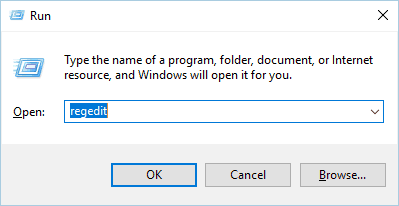
- Mikor Beállításszerkesztő megnyílik, a bal oldali ablaktáblában lépjen a következőre: HKEY_CURRENT_USERSzoftverMicrosoftablakokJelenlegi verzióFelfedezőMountPoints2 kulcs.
-
Választható: Jobb klikk MountPoints2 gombot és válassza a lehetőséget Export a menüből. Mentse a fájlt a számítógép biztonságos helyére. Ez a fájl a rendszerleíró kulcs biztonsági másolata, és felhasználhatja a rendszerleíró adatbázis korábbi állapotának visszaállítására.
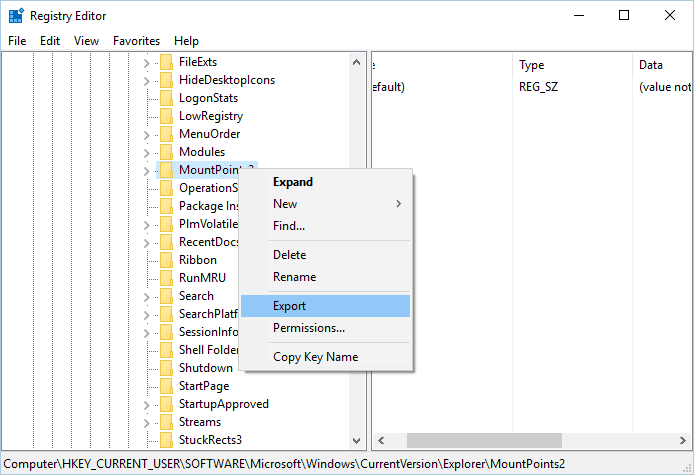
- Kattintson a jobb gombbal a MountPoints2 gombot és válassza a lehetőséget Töröl a menüből.
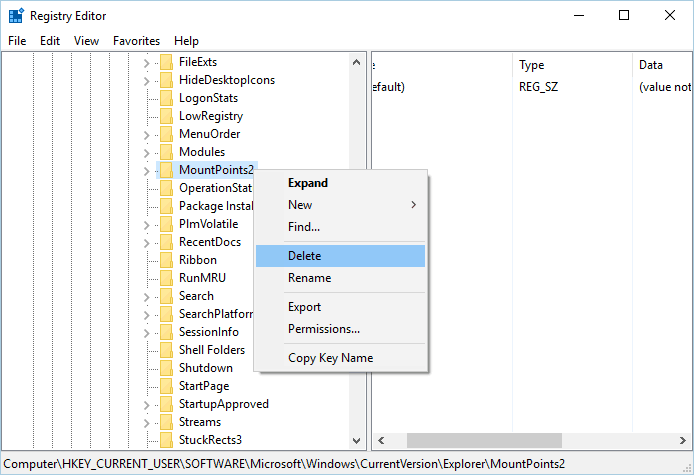
- Bezárás Beállításszerkesztő és indítsa újra a számítógépet.
- A számítógép újraindítása után ellenőrizze, hogy a DVD-meghajtó megfelelően működik-e.
5. Változtasd meg a alapértelmezett zip program
A felhasználók szerint a Alkalmazás nem található hiba jelentkezhet a zip fájlok megnyitásakor. A felhasználók arról számoltak be, hogy ez a hiba azért fordul elő, mert a zip fájlok nincsenek konfigurálva az alapértelmezett zip szoftverrel való együttműködésre. Ez akkor fordulhat elő, ha új zip archiváló szoftvert telepít, és a Windows 10 nem változtatja meg automatikusan a fájl társításokat. A probléma megoldásához módosítania kell a .zip fájlok alapértelmezett alkalmazását. Ez viszonylag egyszerű, és a következő lépések végrehajtásával teheti meg:
- nyomja meg Windows Key + I hogy kinyissa a Beállítások alkalmazás.
- Amikor az Beállítások alkalmazás kinyílik, menjen ide Rendszer> Alapértelmezett alkalmazások.
- Görgessen egészen lefelé, és válassza a lehetőséget Válassza ki az alapértelmezett alkalmazásokat fájltípus szerint.
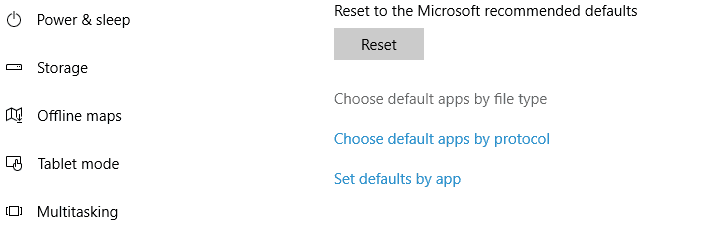
- Megjelenik a fájltípusok és az alapértelmezett alkalmazások listája. Keresse meg .postai irányítószám és válassza ki a kívánt alapértelmezett alkalmazást.
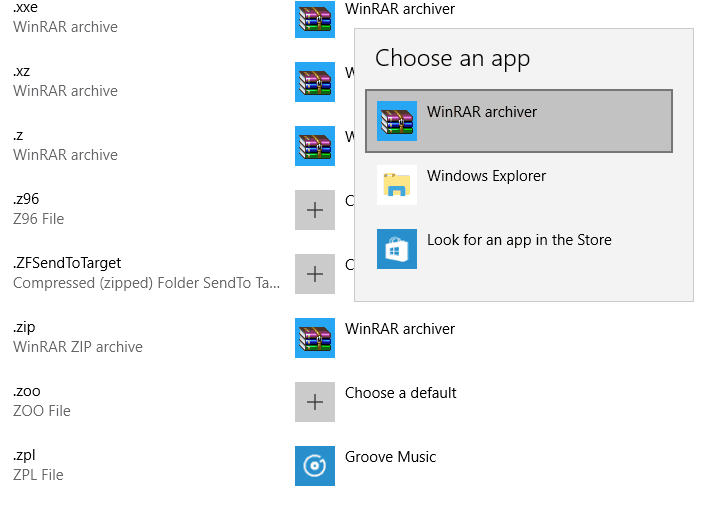
- Csukja be a Beállítások alkalmazás és ellenőrizze, hogy a probléma megoldódott-e.
Ha nem szeretné használni a Beállítások alkalmazást, akkor a Vezérlőpult Alapértelmezett programjait is használhatja. Ehhez hajtsa végre az alábbi lépéseket:
- nyomja meg Windows Key + X kinyitni Win + X menü. Válassza a lehetőséget Vezérlőpult a listáról.
- Mikor Vezérlőpult megnyílik, válassza a lehetőséget Alapértelmezett programok.
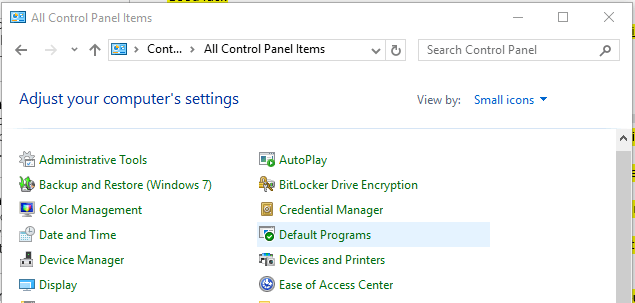
- Válassza a lehetőséget Fájltípust vagy protokollt társítson egy programhoz választási lehetőség.
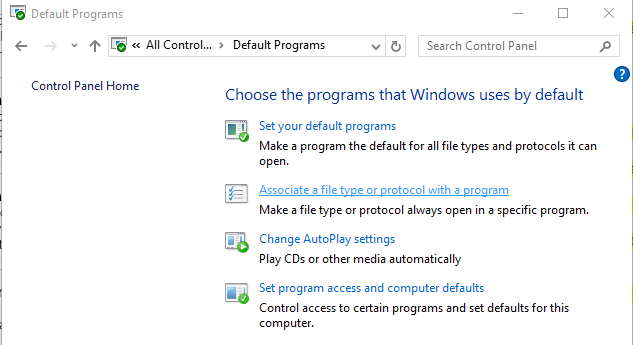
- Amikor megnyílik a fájlkiterjesztések listája, keresse meg .postai irányítószám kiterjesztés és kattintson rá duplán.
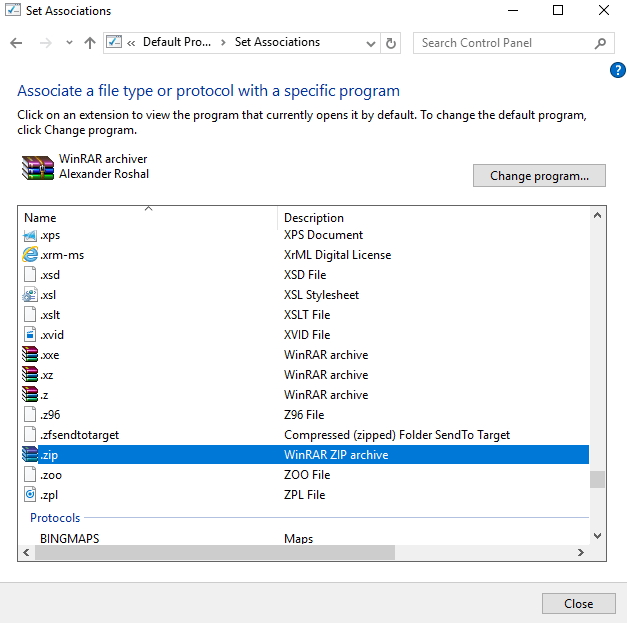
- Válassza ki a kívánt alapértelmezett alkalmazást .postai irányítószám fájlokat.
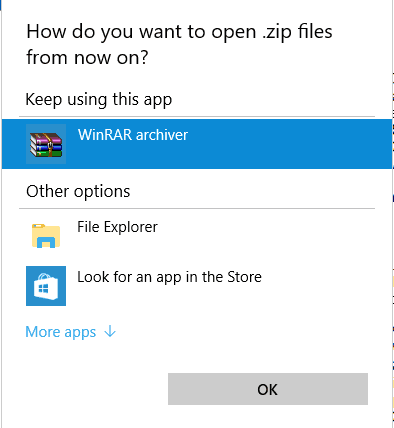
Meg kell említenünk, hogy ez a probléma más típusú fájlokat is érinthet, nem csak a .zip fájlokat. Ha bármilyen más fájltípus megnyitása közben jelentkezik ez a probléma, mindenképpen változtassa meg az adott fájltípus alapértelmezett alkalmazását.
6. Kapcsolja ki a Windows Media Player szolgáltatást
Futtasson egy rendszerellenőrzést a lehetséges hibák felderítéséhez

Töltse le a Restoro alkalmazást
PC-javító eszköz

Kattintson a gombra Indítsa el a szkennelést hogy megtalálja a Windows problémákat.

Kattintson a gombra Mindet megjavít hogy megoldja a szabadalmaztatott technológiákkal kapcsolatos problémákat.
Futtasson egy PC-vizsgálatot a Restoro Repair Tool eszközzel, hogy megtalálja a biztonsági problémákat és lassulásokat okozó hibákat. A vizsgálat befejezése után a javítási folyamat a sérült fájlokat friss Windows-fájlokkal és -összetevőkre cseréli.
Alkalmazás nem található hiba néha megjelenhet a Windows médialejátszó. A felhasználók azonban arról számoltak be, hogy ezt a problémát egyszerűen úgy lehet megoldani, hogy letiltja a Windows Media Playert, és újra bekapcsolja. Ez meglehetősen egyszerű, és a következő lépések végrehajtásával teheti meg:
- nyomja meg Windows Key + S és lépjen be ablakok jellemzői. Válassza a lehetőséget Windows-szolgáltatások be-és kikapcsolása a menüből.
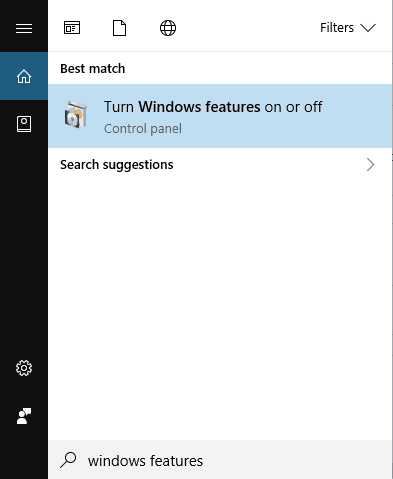
- Egyszer a Ablakok jellemzői ablak megnyílik, bontsa ki a Médiafunkciók mappába. Keresse meg a Windows médialejátszó és törölje a pipát.
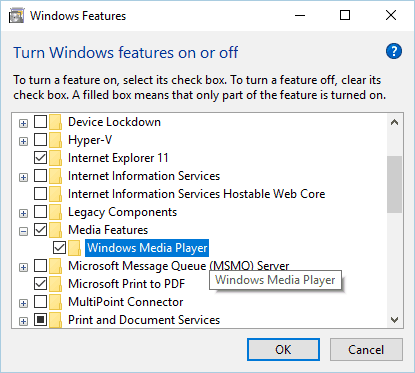
- Megjelenik egy megerősítő menü. Kattintson a gombra Igen.
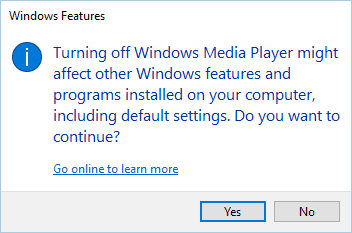
- Most kattintson rendben a változások mentéséhez.
- Indítsa újra a számítógépet.
- Amikor a számítógép újraindul, ismételje meg ugyanazokat a lépéseket, és kapcsolja be újra a Windows Media Player programot.
7. Telepítse a VLC lejátszót
A felhasználók szerint Az alkalmazások nem találhatók hiba jelenik meg, amikor behelyeznek egy DVD-filmet. A felhasználók arról számoltak be, hogy a lejátszás nem indul el, ehelyett megkapják a hibaüzenetet. Ez a probléma azért jelenik meg, mert nincs elérhető alapértelmezett alkalmazás a DVD-lemezekhez. A probléma megoldásához a felhasználók javasolják a telepítést VLC Player. Ezt követően bármilyen DVD-filmet gond nélkül le kell tudni játszani. Ha nem rajong a VLC Playerért, telepíthet bármilyen más multimédiás lejátszót, amely támogatja a DVD-lejátszást.
8. A fájlok eléréséhez használja az Open parancsot
Ez csak egy gyors megoldás, de segít, ha gyorsan hozzáférnie kell az optikai meghajtóhoz vagy a cserélhető tárhelyhez. Alkalmazás nem található hiba jelenik meg, ha problémái vannak az automatikus futtatás beállításával. Ezenkívül ez a hiba akkor jelenik meg, ha duplán kattintva próbálja elérni a cserélhető tárhelyet.
Ez nagy problémát jelenthet, különösen, ha siet, és hozzáférnie kell a fájljaihoz. Gyors megoldás áll rendelkezésre, és bár ez a módszer nem oldja meg a problémát, lehetővé teszi a fájlok megtekintését és elérését. A fájlok eléréséhez tegye a következőket:
- Nyisd ki Ez a PC.
- Mikor Ez a PC megnyílik az ablak, keresse meg azt a meghajtót, amelyhez nem férhet hozzá, és kattintson rá a jobb gombbal.
- Választ Nyisd ki a menüből.

Ezt követően problémamentesen hozzáférhet a fájljaihoz. Ne feledje, hogy ez csak egy megoldás, de ennek a megoldásnak a használatával el kell tudnia kerülni a hibaüzenetet.
9. Az autorun.inf fájl törlése
Ha kapsz Alkalmazás nem található hiba a PC-n, amikor cserélhető tárhelyet helyez be, az autorun.inf fájl törlésével kijavíthatja. Ehhez hajtsa végre az alábbi lépéseket:
- Helyezze be a cserélhető tárolót.
- Nyissa meg a cserélhető tárolót az előző megoldás lépéseinek követésével. Ha a Nyisd ki opció nem működik, válassza a lehetőséget Fedezd fel opció helyett.
- Miután hozzáfér a cserélhető tárhelyhez, kattintson a gombra Kilátás menüben, és kapcsolja be Rejtett elemek választási lehetőség.

- Keresse meg a autorun.inf fájlt, és törölje.
- Válassza le a cserélhető tárhelyet, majd csatlakoztassa újra.
Kevés felhasználó számolt be arról, hogy az autorun.inf nem érhető el cserélhető tárhelyükön, és ha ez a helyzet, akkor a Parancssor hogy megoldja ezt a problémát. Ehhez hajtsa végre az alábbi lépéseket:
- nyomja meg Windows Key + X és válaszd Parancssor (rendszergazda).
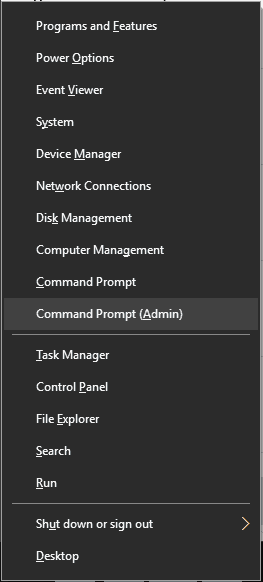
- Mikor Parancssor megnyitásakor írja be a következő sorokat. Ne feledje, hogy ki kell cserélnie x a meghajtót képviselő betűvel:
- attrib -s -r -h X: autorun.inf
- del X: autorun.inf
- A parancsok futtatása után zárja be a Parancssor parancsot, és ellenőrizze, hogy működik-e a cserélhető tároló.
10. Változtassa meg a meghajtóbetűjelet
Kevés felhasználó számolt be arról, hogy kijavíthatja Alkalmazás nem található hiba egyszerűen a meghajtóbetűjel megváltoztatásával. Ez egy meglehetősen egyszerű eljárás, és az alábbi lépések végrehajtásával hajthatja végre:
- nyomja meg Windows Key + X és válaszd Lemezkezelés a menüből.
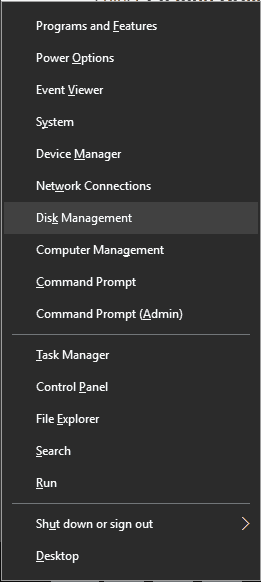
- Keresse meg a DVD-meghajtót vagy a cserélhető tárhelyet, és kattintson rá a jobb gombbal. Választ Meghajtóbetű és útvonal módosítása.
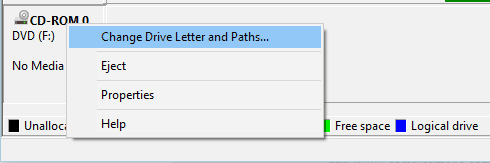
- Kattints a változás gomb.
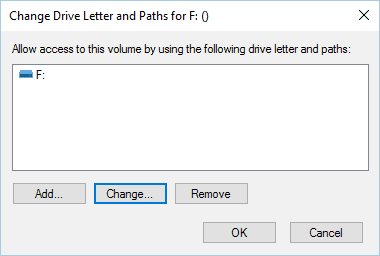
- Válassza ki a meghajtó kívánt betűjét, majd kattintson a gombra rendben.
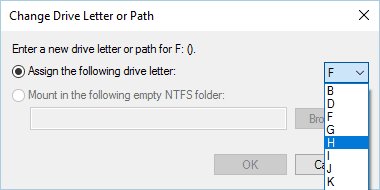
A meghajtóbetű megváltoztatása után a meghajtónak gond nélkül újra el kell kezdenie a munkát.
11. Állítsa be az aktuális böngészőt alapértelmezett böngészőnek
A felhasználók arról számoltak be, hogy ez a probléma az asztali alkalmazások linkjeinek megnyitásakor is megjelenik, de ezt a problémát kijavíthatja úgy, hogy a jelenlegi böngészőt állítja be alapértelmezett böngészőként. Ez a folyamat meglehetősen egyszerű, és a következő lépések végrehajtásával teheti meg:
- Nyissa meg a Beállítások alkalmazás nyomással Windows Key + I parancsikon.
- Menj Rendszer szakaszra, majd navigáljon a Alapértelmezett alkalmazások fülre.
- Görgessen le a böngésző szakaszban, és ellenőrizze, hogy az aktuális böngésző van-e alapértelmezettként beállítva.
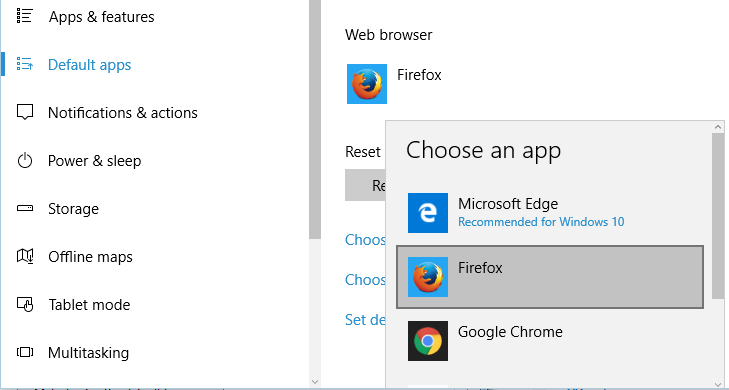
-
Választható: Azt is ellenőriznie kell, hogy a böngészője bizonyos protokollokkal működik-e. Ehhez kattintson a gombra Válassza ki az alapértelmezett alkalmazásokat protokoll szerint.
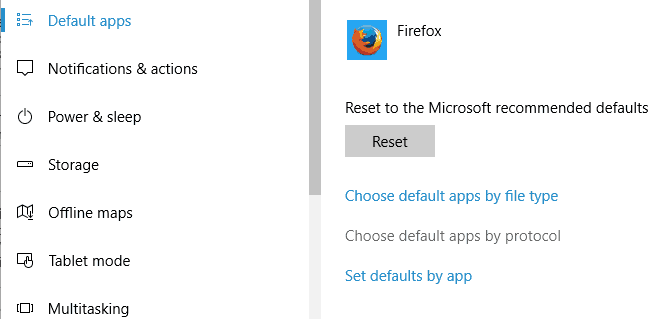
Keresse meg FTP, HTTP, és HTTPS protokollokat, és ellenőrizze, hogy az alapértelmezett böngészővel működnek-e. - Választható: Ha szeretné, azt is ellenőrizheti, hogy az alapértelmezett böngésző úgy van-e beállítva, hogy működjön a szükséges fájlkiterjesztésekkel. Ha meg szeretné tudni, hogyan rendelhet alkalmazásokat bizonyos fájltípusokhoz, ellenőrizze 4. megoldás.
Az alapértelmezett böngészőt közvetlenül a Vezérlőpultról is megváltoztathatja. Ehhez hajtsa végre az alábbi lépéseket:
- Nyisd ki Vezérlőpult és válassza ki Alapértelmezett programok.
- Válassza a lehetőséget Állítsa be az alapértelmezett programokat választási lehetőség.
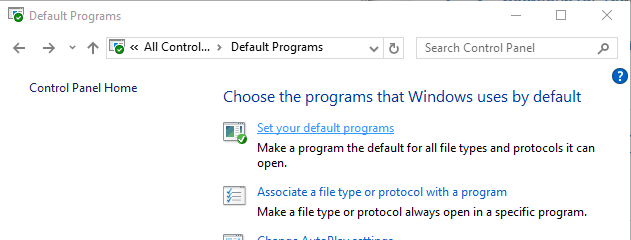
- Megjelenik az összes telepített alkalmazás listája. Válassza ki az aktuális webböngészőt, majd válassza a lehetőséget Állítsa be ezt a programot alapértelmezettként választási lehetőség.
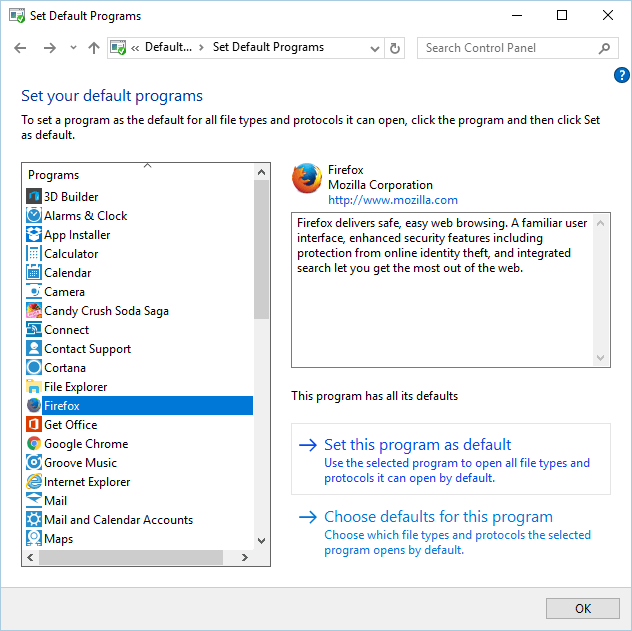
-
Választható: Kattintson Válassza ki a program alapértelmezett beállításait és ellenőrizze, hogy szükséges-e fájltípusok és protokollok.
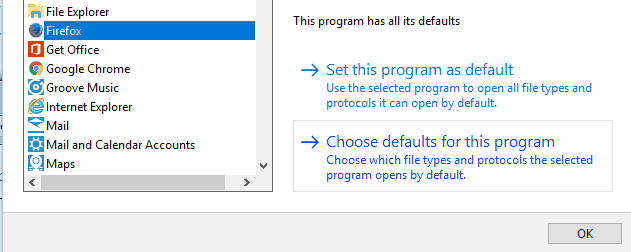
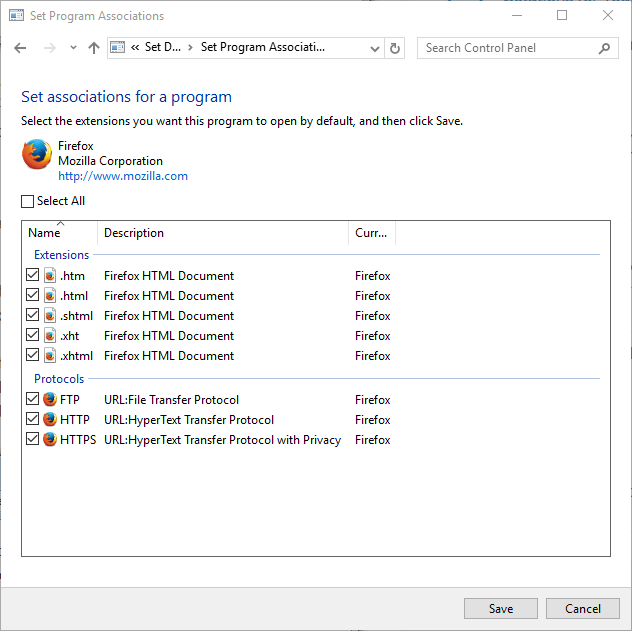
Ha nem, akkor hozzárendelheti őket hasonló lépésekkel, mint a 4. megoldás.
12. Használja a Beállítások visszaállítását az alapértelmezettre az AutoCAD számára
A felhasználók arról számoltak be, hogy ez a probléma akkor jelentkezik, amikor megpróbálják megnyitni AutoCAD fájlokat. Szerintük az AutoCAD nem indul el, és inkább kapnak Alkalmazás nem található hiba üzenet. A probléma megoldásához újra regisztrálnia kell az AutoCAD programot a megfelelő műveletekkel. Ez a folyamat teljesen automatikus, és csak futtatnia kell Állítsa vissza a beállításokat az alapértelmezett AutoCAD-re Alkalmazás. Ennek az alkalmazásnak valahol az AutoCAD könyvtárban kell lennie, ezért mindenképpen keresse meg. Az alkalmazás futtatása után az AutoCAD újra elkezd dolgozni. Ha a probléma továbbra is fennáll, előfordulhat, hogy a javítás érdekében újra kell telepítenie az AutoCAD programot.
13. Próbálja ki az USB flash meghajtót egy másik számítógépen
Amint tudod, Alkalmazás nem található hiba lép fel, amikor cserélhető tárhelyet csatlakoztat a számítógépéhez. Kevés felhasználó szerint egyszerűen megoldhatja ezt a problémát, ha a cserélhető tárhelyet egy másik számítógéphez csatlakoztatja. Ha van még egy számítógépe vagy laptopja, próbálja meg csatlakoztatni az USB flash meghajtót. Ha a hiba nem egy másik számítógépen jelenik meg, húzza ki a flash meghajtót, és próbálja meg használni a számítógépén. Kevés felhasználó állítja, hogy ez a megoldás kijavította a hibát nekik, ezért mindenképpen próbálja ki.
14. Használja a CCleanert
A felhasználók szerint ez a hiba akkor fordul elő, amikor megpróbálja megnyitni a fájlokat egy DVD-meghajtón. A felhasználók azt állítják, hogy nem tudnak hozzáférni a DVD-meghajtóhoz. Néhány felhasználó arról számolt be, hogy egyszerűen futással oldotta meg a problémát CCleaner a PC-n. A számítógép és a rendszerleíró adatbázis átvizsgálása után a CCleaner az összes problémát kijavította a Alkalmazás nem található hiba.
15. Cserélje ki a DVD-meghajtót
Ha továbbra is fennáll ez a probléma DVD-lemez behelyezése közben, érdemes megfontolnia a DVD-meghajtó cseréjét. Kevés felhasználó állítja, hogy a DVD-meghajtó cseréje megoldotta a problémát számukra, ezért érdemes ezt megtenni, ha az összes többi megoldás nem működik.
16. Telepítse újra a böngészőt
A felhasználók szerint Alkalmazás nem található hiba jelenik meg, amikor egy olyan videojátékot próbálnak futtatni, amely a böngészőt indítóként használja. A játék megkezdése helyett megkapja a fent említett hibaüzenetet. Ez nagy problémát jelenthet, de a felhasználók arról számoltak be, hogy a hibát egyszerűen a böngésző újratelepítésével javították ki. A böngésző újratelepítése után a probléma teljesen megoldódott.
OLVASSA EL:
- Javítás: DDE kiszolgáló ablak miatt nem lehet leállítani: Explorer.exe alkalmazáshiba
- Javítás: OHUb.exe alkalmazáshiba a Windows 10 rendszerben
- Az Explorer.exe összeomlási hurok javítva a legújabb Windows 10 verzióban
- A Steam „Hiányos telepítés” hibák kijavítása
- Javítás: „Egy másik példány fut” hiba a Windows 10 rendszeren
 Még mindig vannak problémái?Javítsa ki őket ezzel az eszközzel:
Még mindig vannak problémái?Javítsa ki őket ezzel az eszközzel:
- Töltse le ezt a PC-javító eszközt Nagyszerűnek értékelte a TrustPilot.com oldalon (a letöltés ezen az oldalon kezdődik).
- Kattintson a gombra Indítsa el a szkennelést hogy megtalálja azokat a Windows problémákat, amelyek PC problémákat okozhatnak.
- Kattintson a gombra Mindet megjavít hogy megoldja a szabadalmaztatott technológiákkal kapcsolatos problémákat (Exkluzív kedvezmény olvasóinknak).
A Restorót letöltötte 0 olvasók ebben a hónapban.